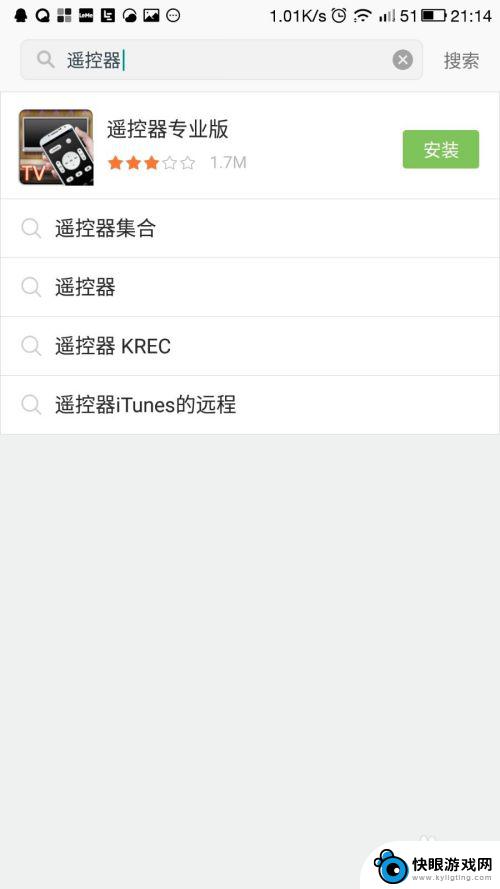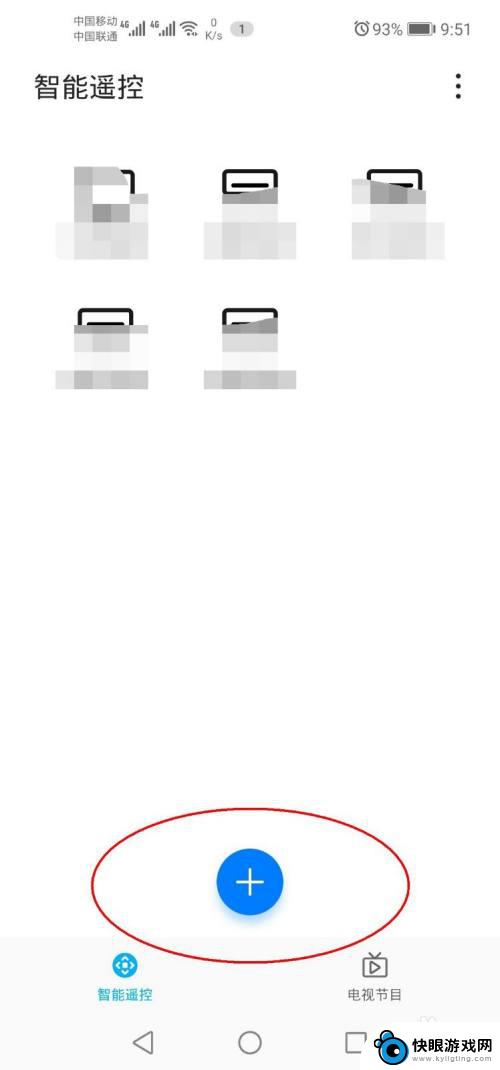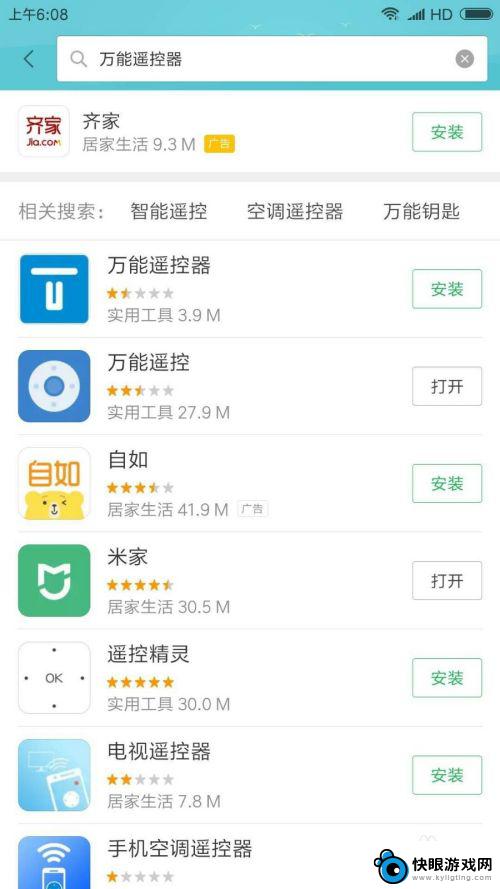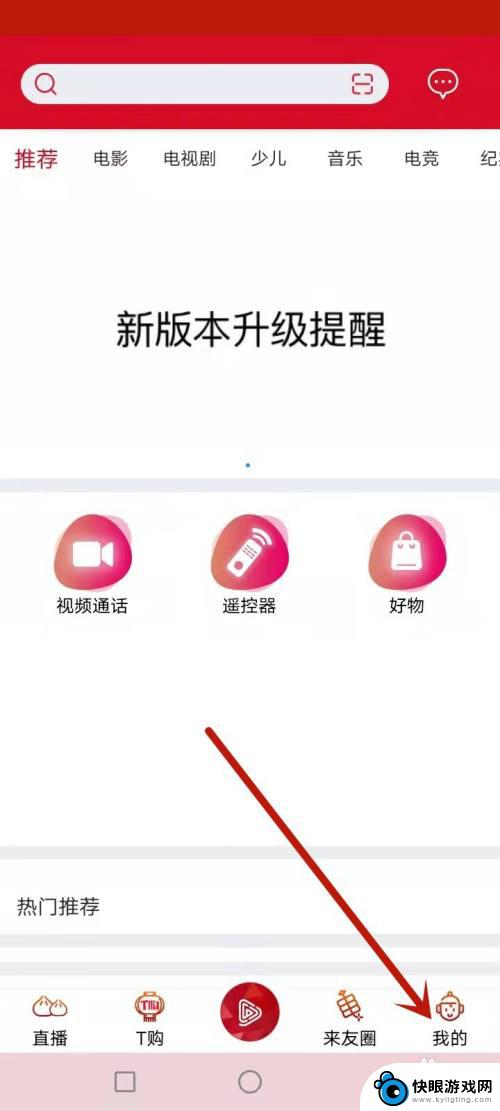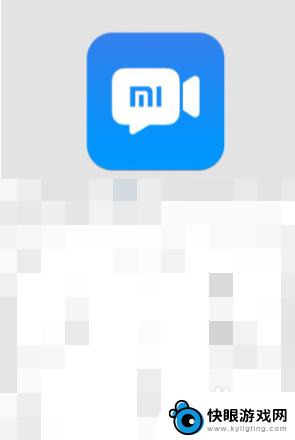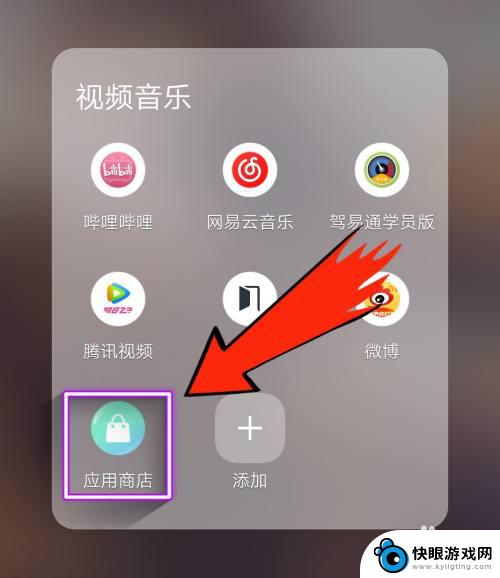手机上的万能遥控器怎么使用 小米手机如何设置万能遥控器
时间:2024-04-26来源:快眼游戏网
作为现代人,我们离不开手机,而随着科技的不断发展,手机不仅仅是通讯工具,更是我们生活中不可或缺的一部分。在手机上安装了万能遥控器App后,我们不再需要为找不到遥控器而烦恼。特别是小米手机用户,可以通过简单的设置,将手机变身为一部功能强大的遥控器。手机上的万能遥控器到底怎么使用?小米手机又如何设置万能遥控器呢?接下来让我们一起来探讨一下。
小米手机如何设置万能遥控器
步骤如下:
1.在手机中打开万能遥控器应用,如果找不到的话可以在应用商店中下载。
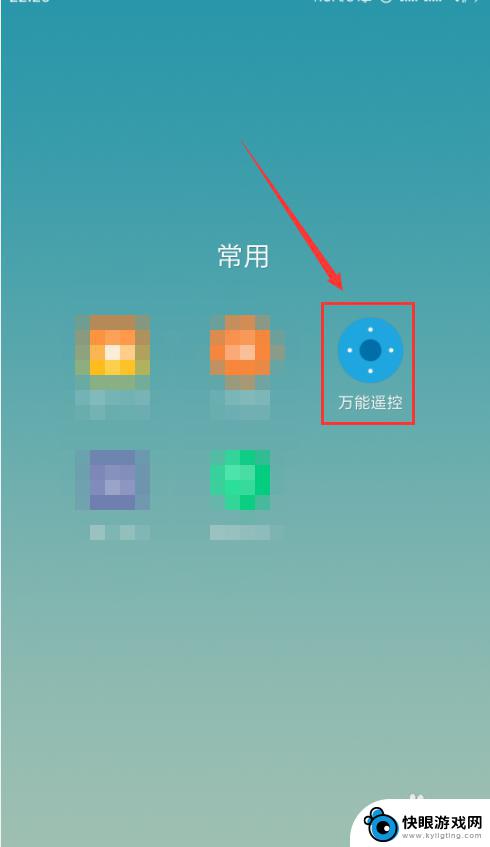
2.在主页面中打开左上角的“+”号图标按钮,在弹出的对话框中选中想要遥控的机型和品牌。根据页面提醒进行操作就能完成对其进行红外遥控。
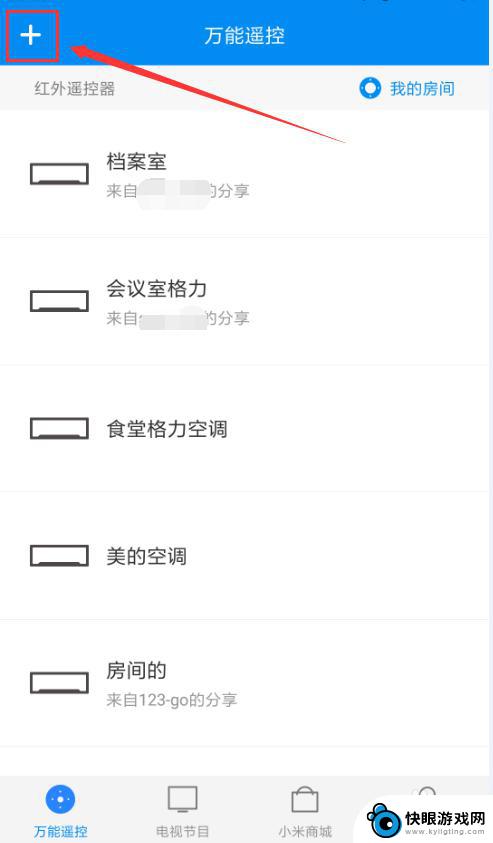
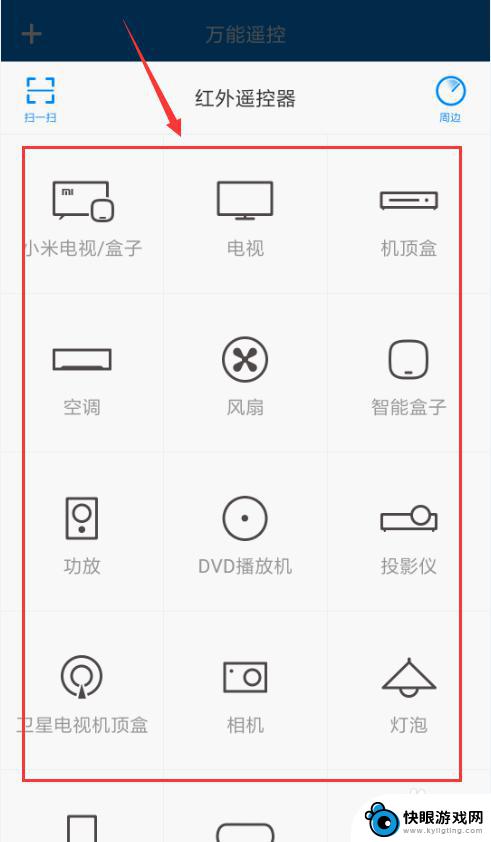
3.除了自己手动匹配外,还可以通过左右上角的扫一扫或者周边进行匹配设备。就可以通过红外遥控设备。
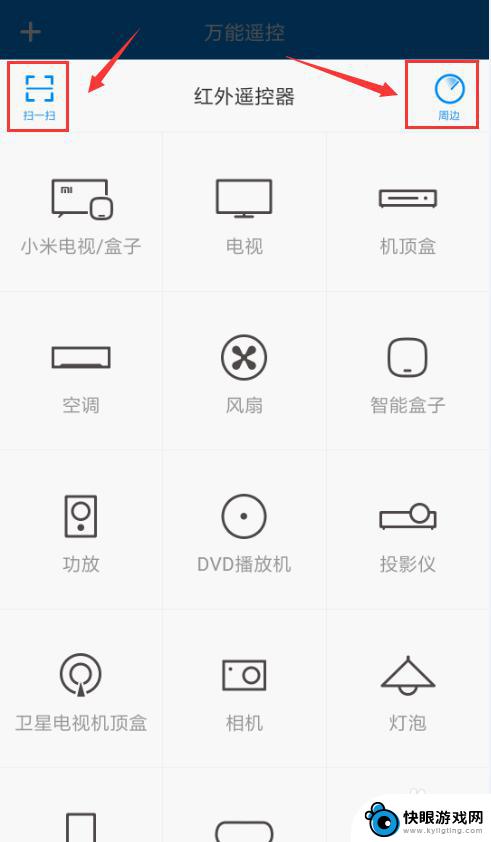
4.进入“个人中心”,找到并进入“遥控器备份”。我们可以把连接过的红外设备备份到云端或者从云端恢复到本地。
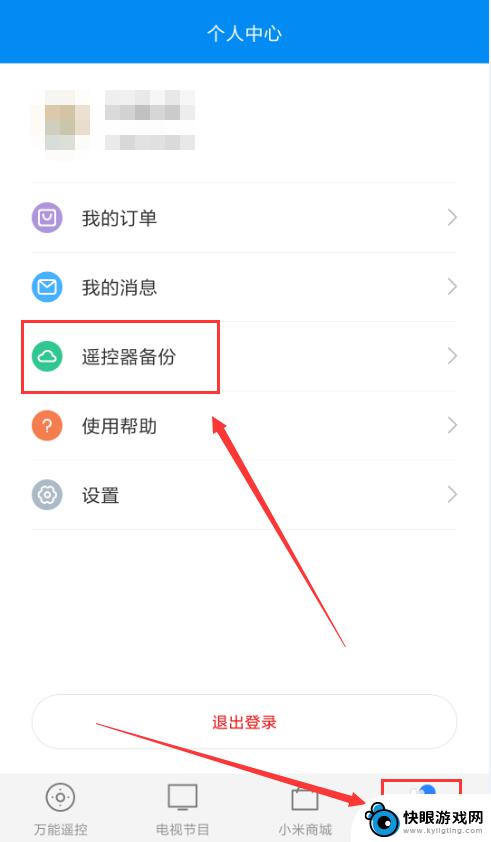
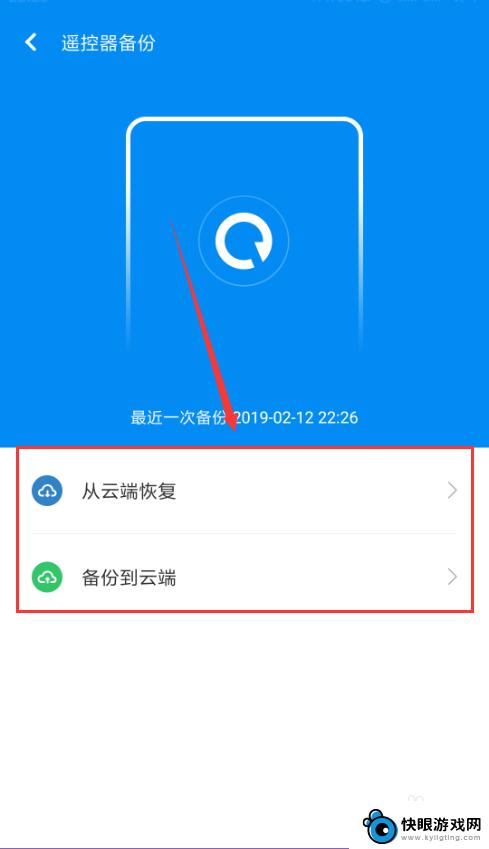
5.点击进入“设置”,我们可以设置是否按键震动、是否在锁屏显示遥控面板、是否增加确认键。
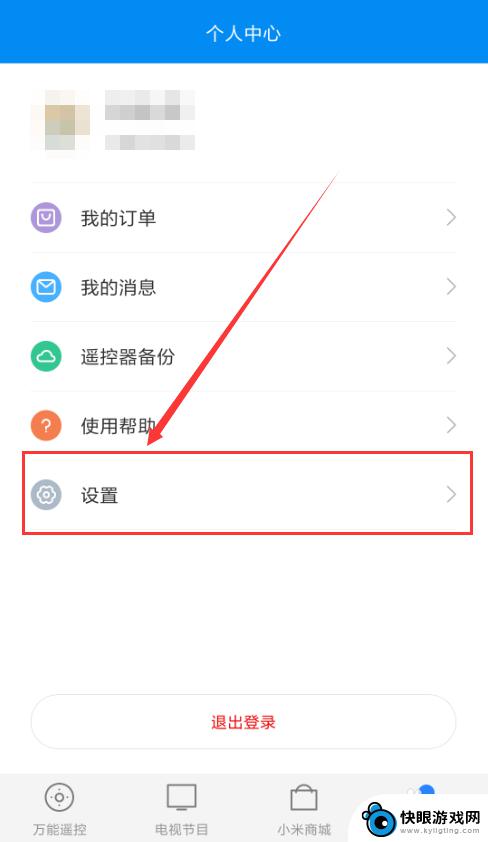
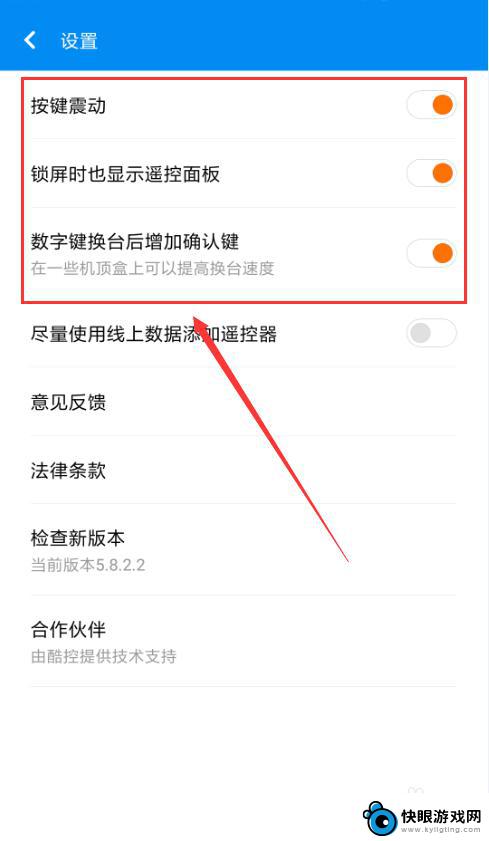
6.在遥控的主界面中,长按已添加的红外设备,就能对其进行操作,如删除、编辑、置顶等。
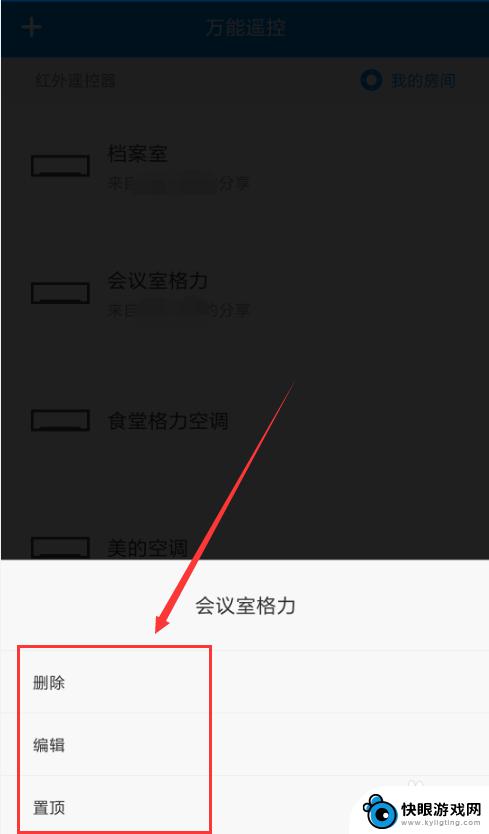
以上就是手机上的万能遥控器的使用方法,如果你遇到这种情况,可以根据小编的方法来解决,希望这能帮到大家。